워드 클라우드(Word Cloud) 생성 방법
업무를 하다 보면 파워포인트 등을 활용해 글 또는 데이터에서 특별히 강조하는 부분을 표현할 수 있습니다. 간결한 슬라이드 한 장이라면 그림으로 표현할 수 있는 내용일 것입니다.
특히 중요도에 따라 강조하는 포인트가 달리 표현하여 한눈에 내용을 알아볼 수 있습니다. 데이터 시각화 방법 중 Word Cloud를 만드는 방법에 대해 소개하려고 합니다.
상용화 툴을 이용해 고급스러운 형태로 구성이 가능하겠지만 소개하고자 하는 내용은 무료로 이용할 수 있는 World Cloud입니다. 먼저 네이버, 구글 등의 검색엔진을 통해 Word Cloud를 검색해보면 다양한 형태를 살펴보실 수 있습니다.
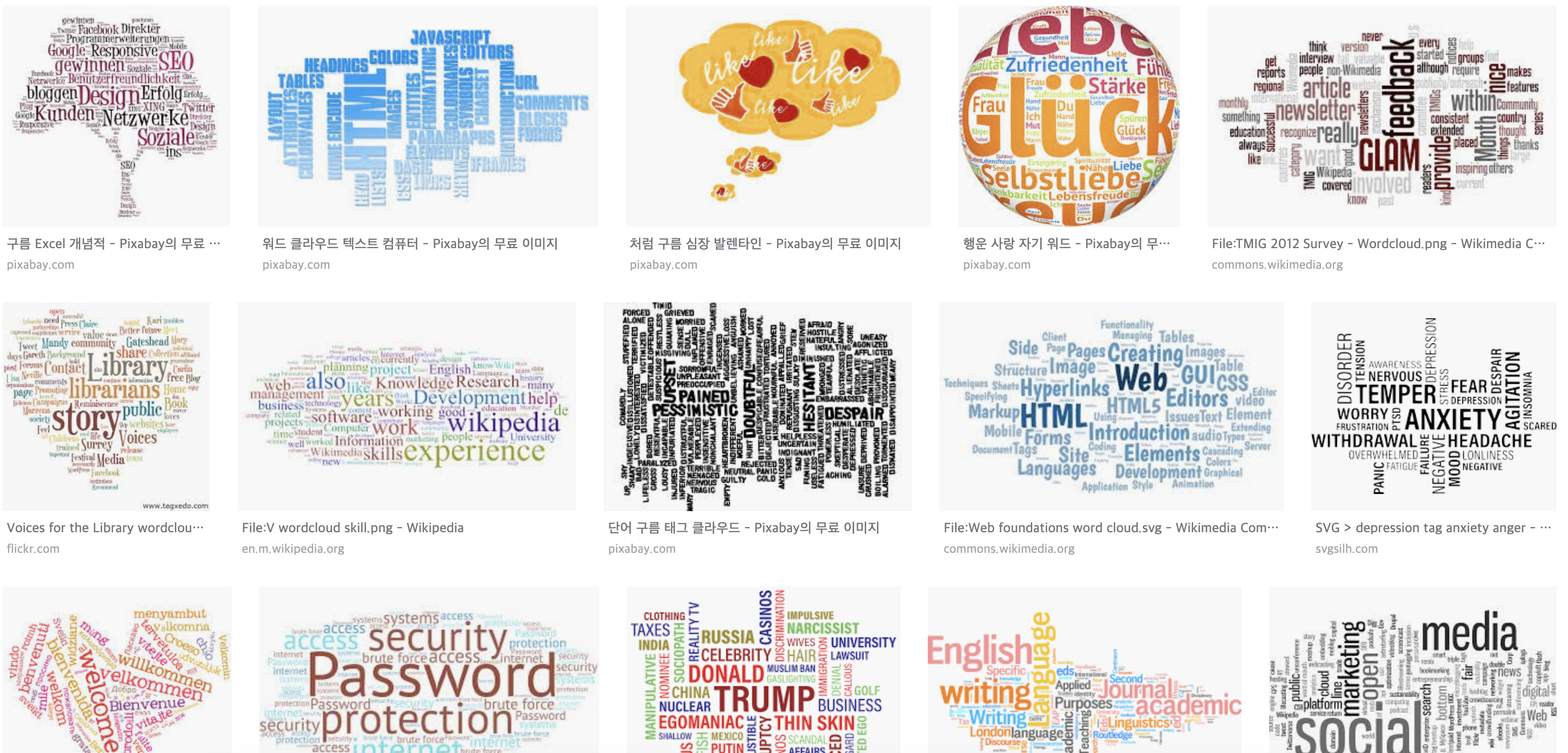
태그 클라우드(영어: tag cloud) 또는 워드 클라우드(word cloud)는 메타 데이터에서 얻어진 태그들을 분석하여 중요도나 인기도 등을 고려하여 시각적으로 늘어놓아 웹 사이트에 표시하는 것이다. 보통은 2차원의 표와 같은 형태로 태그들이 배치되며 이때 순서는 알파벳/가나다 순으로 배치된다.
시각적인 중요도를 강조를 위해 각 태그들은 그 중요도(혹은 인기도)에 따라 글자의 색상이나 굵기 등 형태가 변한다. 사용자는 이렇게 표시된 태그 중 마음에 드는 키워드를 발견하고 그것을 선택하여 그 메타 데이터에 원래 연결된 웹 페이지로 이동하게 된다.
- From 위키백과
데이터
아무리 쉽게 생성할 수 있는 워드 클라우드라도 생성할 데이터 또는 글이 없으면 만들 수가 없습니다. 엑셀 파일 형태로 정리된 수치화된 데이터들도 모두 복사하여 붙여 넣기 가능합니다.
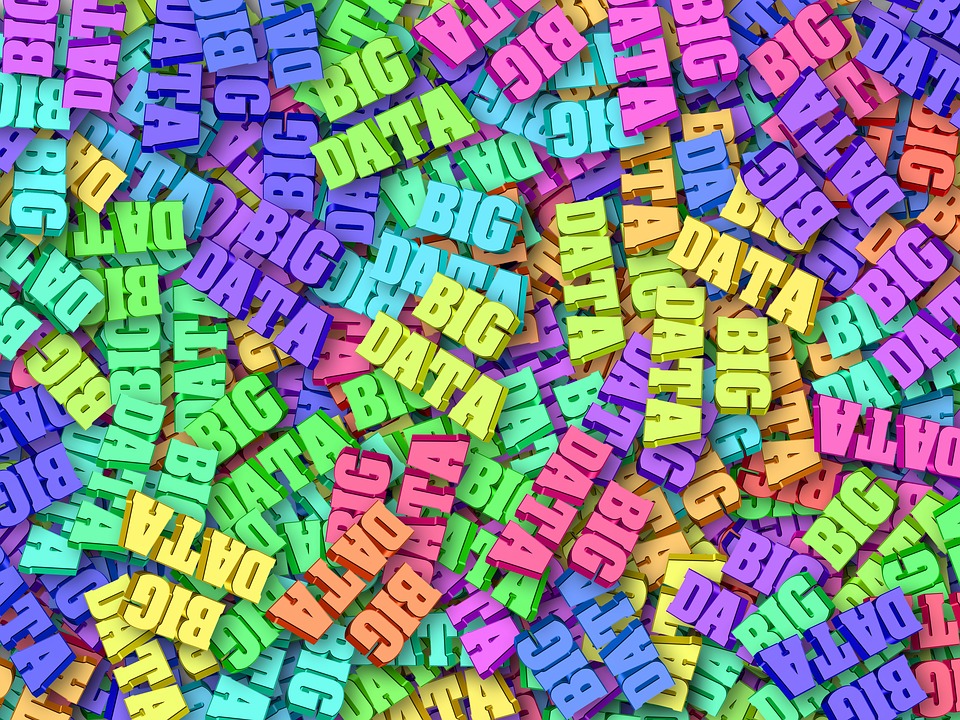
준비된 데이터가 없이 워드 클라우드 기능을 테스트해 보려면 현재 포스팅된 글을 모두 복사하여 아래의 링크에 붙여 넣기 해보면 됩니다.
포스팅한 글을 복사하여 붙여 넣기 했을 때의 생성한 워드 클라우드 예시:

워드 클라우드 생성
생성할 데이터 또는 글이 준비가 되었다면 아래의 페이지를 클릭하여 "Paste your text below" 아래 데이터를 붙여 넣기 하면 워드 클라우드가 바로 생성되는 것을 확인해볼 수 있습니다.
https://www.jasondavies.com/wordcloud/
데이터를 입력하는 부분 하단에는 몇 가지 생성한 워드 클라우드를 변경할 수 있는 툴이 있습니다. 나선형, 스케일 조정 및 생성된 워드의 각도를 변경할 수 있습니다.

또한 기본 값이 250으로 지정된 "Number of words"를 변경하면 워드 클라우드로 강조할 포인트를 변경할 수 있습니다.
생성한 워드 클라우드 그림에 대해 다운로드하는 방법도 있지만 그 형태는 SVG로만 가능합니다. 스크린 캡처를 통해서도 가능하니 사용자의 편의에 따라 사용하면 됩니다.
SGV는 Scalable Vector Graphics의 약자로 2차원 벡터 그래픽을 표현하기 위한 XML 형태의 파일 포맷입니다. 이는 웹 기반에서 작업 시 텍스트 에디터나 XML 에디터를 통해 소스의 변경을 쉽게 할 수 있도록 되어 있습니다.
이상 워드 클라우드(Word Cloud) 생성 방법에 대해 알아보았습니다.
'일상(Daily)' 카테고리의 다른 글
| 협업(Collaboration)이란 무엇인가요? (0) | 2019.08.17 |
|---|---|
| 내가 운동하는 이유 (1) | 2019.08.12 |
| 하루에 현실적인 영어 공부 15분 방법 추천 (0) | 2019.07.30 |
| 고민 해결을 위한 한걸음 (1) | 2019.07.28 |
| 영어회화 셀프스터디 4개 방법 추천 (1) | 2019.07.26 |




댓글